Windows 11 enthält WDDM 3.0-Unterstützung (Anzeige-Treibermodell)
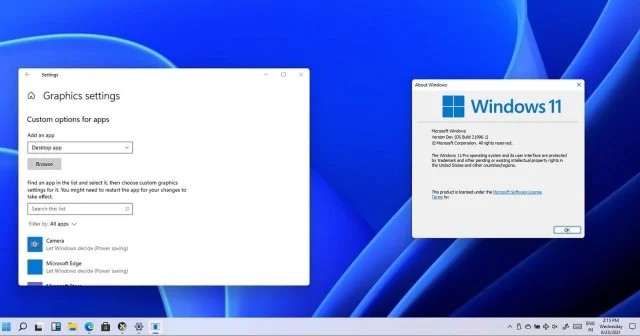
Windows 11 soll noch in diesem Jahr erscheinen, und der durchgesickerte Build scheint Unterstützung für WDDM 3.0 (Windows Display Driver Model) zu enthalten.
In Tests wurde festgestellt, dass ein durchgesickertes Build von Windows 11 Unterstützung für WDDM 3.0 (Windows Display Driver Model) hinzufügt, das für eine bessere GUI-Erfahrung in WSL erforderlich ist. Die WSL-GUI-Unterstützung ist eine wichtige Funktion von Release 3, die die meisten Benutzer benötigen (sie ermöglicht dem Linux-Subsystem, seinen eigenen Videospeicher direkt zu verwalten, wodurch die Anwendungsleistung verbessert wird).
Für diejenigen, die es nicht wissen, wird Windows 11 die erste Version von Windows sein, die Unterstützung für grafische Linux-Anwendungen auf dem Windows-Desktop bietet. Das mit Spannung erwartete Feature namens "WSLg" wurde erstmals im Jahr 2020 eingeführt und ist derzeit im Windows Insider Developer Channel verfügbar und hat Informationen zu Windows 11 durchgesickert.
Windows 11 bietet Unterstützung für WDDM 3.0 (Anzeigetreibermodell)
Microsoft arbeitet seit seiner Einführung im Jahr 2016 daran, WSL zu verbessern. Für das Windows-Subsystem für Linux bietet WDDM 3.0 auch Unterstützung für diese beiden Neuzugänge:
Benutzermodustreiber für Linux im WSL-Paket kompiliert.
Host-Treiber unter Linux installiert.
Abgesehen von den WSL-Verbesserungen enthält der durchgesickerte Build keine Details dazu, was genau diese Unterstützung beinhaltet. Wenn Sie jedoch planen, Windows 11 für WDDM 3.0 zu installieren, möchten Sie wahrscheinlich auch die neuen Treiber von NVIDIA erhalten. Dies liegt daran, dass der Nvidia 471.11 WHQL-Treiber explizit WDDM 3.0-Unterstützung enthält.
Neue GPU-Einstellungen in Windows 11
Neben WDDM 3.0 enthält der durchgesickerte Build von Windows 11 auch neue Steuerelemente für Ihre Grafikkarten. Zum Beispiel wird Microsoft Power-Usern jetzt erlauben, eine bestimmte Grafikkarte an ein bestimmtes Programm zu binden, um die Leistung zu verbessern.
Windows ermöglicht es Ihnen derzeit, zwischen Leistungs- und Energiesparmodus für die GPU zu wechseln, was für 2-in-1-Geräte mit integrierter GPU und einer externen GPU mit geringem Stromverbrauch nützlich ist.
Für Power-User mit mehreren High-End-GPUs können Sie jetzt eine dieser dedizierten GPUs für leistungsstarke Anwendungsfälle an eine bestimmte Anwendung binden. Dies kann in der Anwendung „Einstellungen“ -> „System“ -> „Anzeige“ > „Grafikeinstellungen“ erfolgen.
Oder Sie können diese Funktion auch anpassen, indem Sie zu Optionen -> Spiele -> Grafikeinstellungen gehen.
Nach der Auswahl verwenden Anwendungen, die eine Hochleistungs-GPU anfordern, automatisch die GPU, die Sie auf der obigen Seite angegeben haben.
Wenn Sie mehr Kontrolle benötigen, können Sie auch eine neue Funktion namens Specific GPU verwenden, um die GPU für jede Anwendung anzugeben.
Auf unterstützter Hardware ermöglicht die Option Spezifische GPU Benutzern die Auswahl einer bestimmten GPU, die in einem Spiel oder Programm am besten funktioniert.
Zusätzlich zu den neuen GPU-Funktionen wird die nächste Windows-Generation auch das Multi-Monitor-Setup mit Unterstützung für neue Steuerelemente in den Einstellungen verbessern.